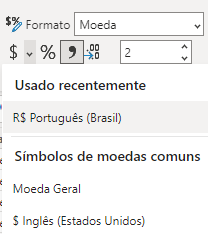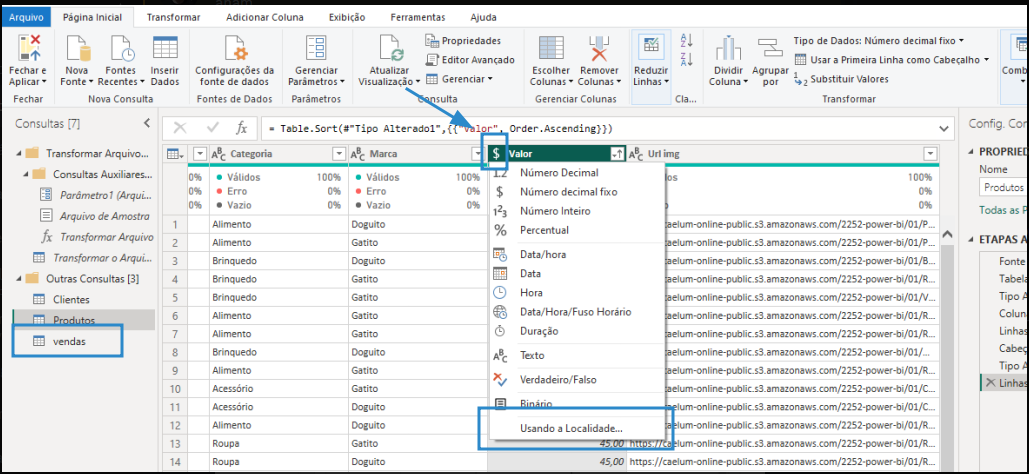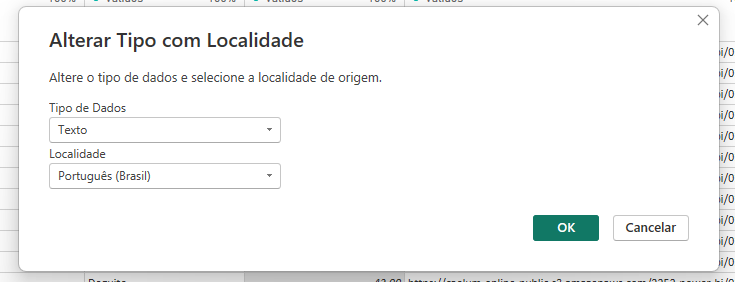Oii Daniel, como você está?
Quando a moeda com cifrão não é reconhecida, pode ser que a localidade não esteja configurada corretamente no seu Power BI. É necessário que a língua esteja configurada como PT-BR para que o cifrão R$ seja reconhecido como a moeda.
Essa alteração tem alguns passos a mais para serem seguidos. Com o Power BI aberto no projeto, vá em "Página Inicial > Transformar Dados":

O editor do Power Query abrirá. Então, selecione a tabela "vendas" e clique no símbolo de tipo de dado que está na coluna "valor". Então, selecione a última opção: "usando a localidade...":
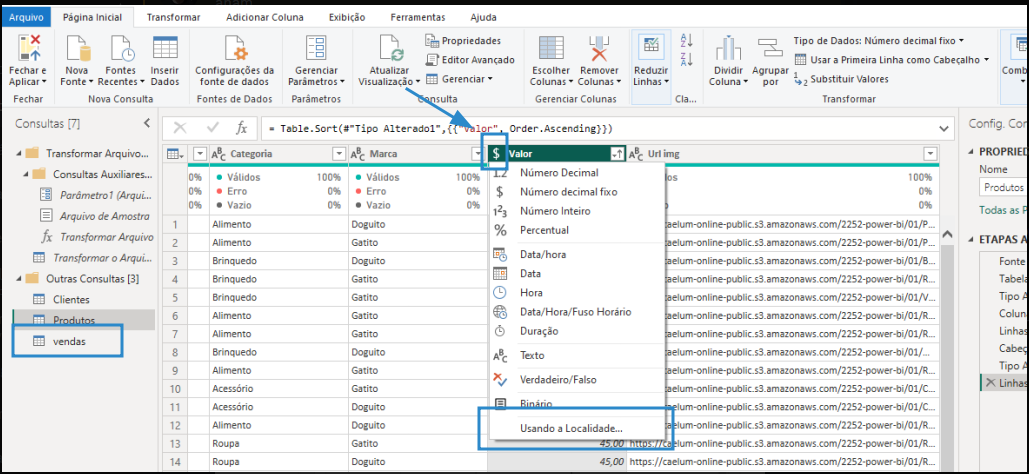
Na janela que abrir, selecione Português PT-BR como localidade:
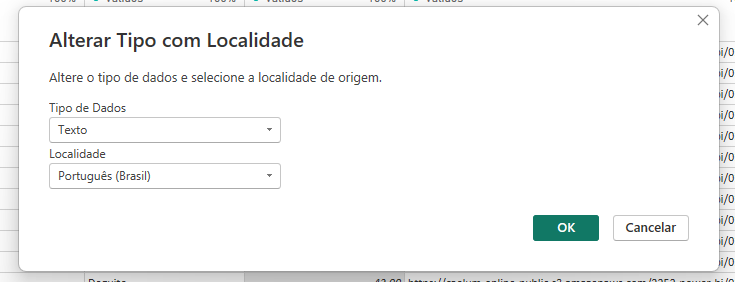
Após essa alteração, pode aplicar e fechar o editor do Power Query e voltar para o Power BI. Estando lá, é esperado que a alteração para moeda funcione como esperado.
Fico na torcida!
Abraço.
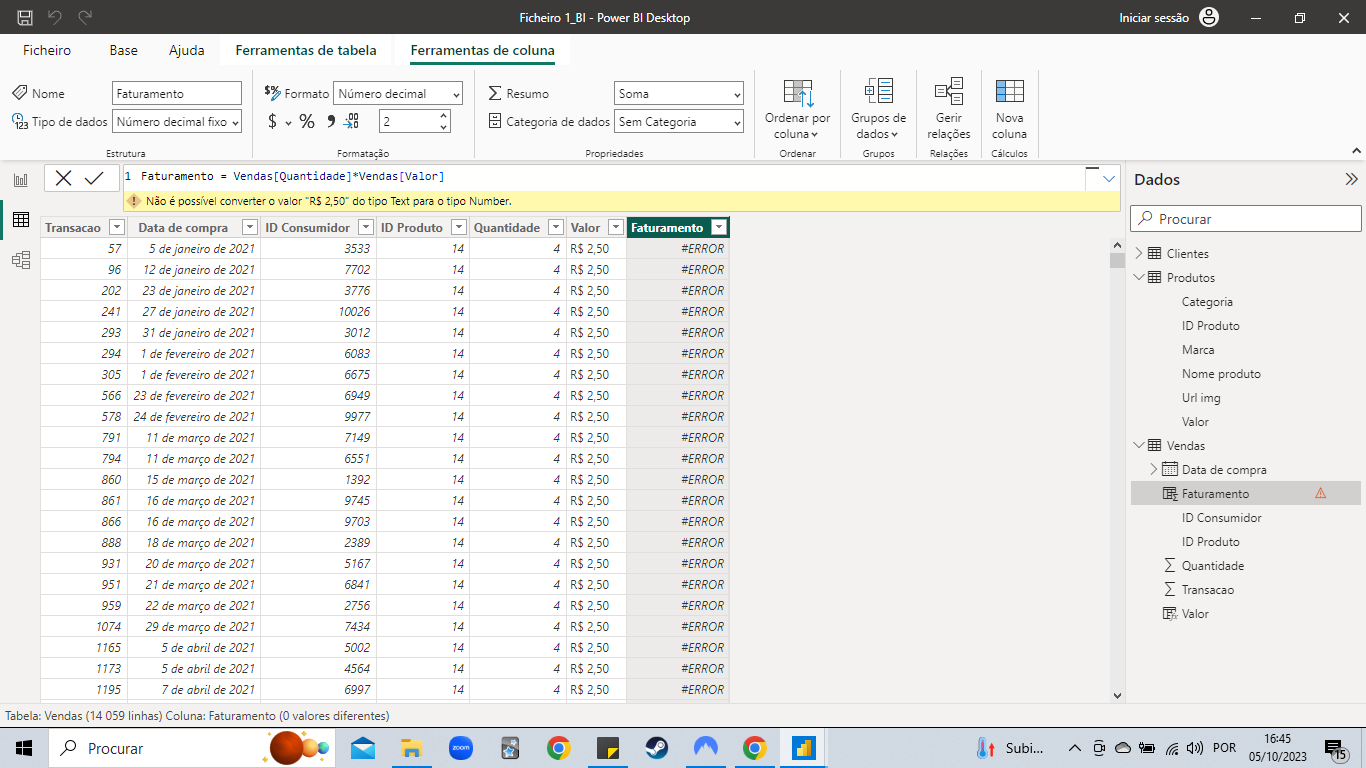 )
)